Besøg Microsoft Defender-portalen
Microsoft Defender-portalen (https://security.microsoft.com) er dit one-stop-shop til brug og administration af Microsoft Defender for Business. Den indeholder billedforklatter, der hjælper dig med at komme i gang, kort, der viser relevante oplysninger, og en navigationslinje, der giver dig nem adgang til forskellige funktioner og funktioner.
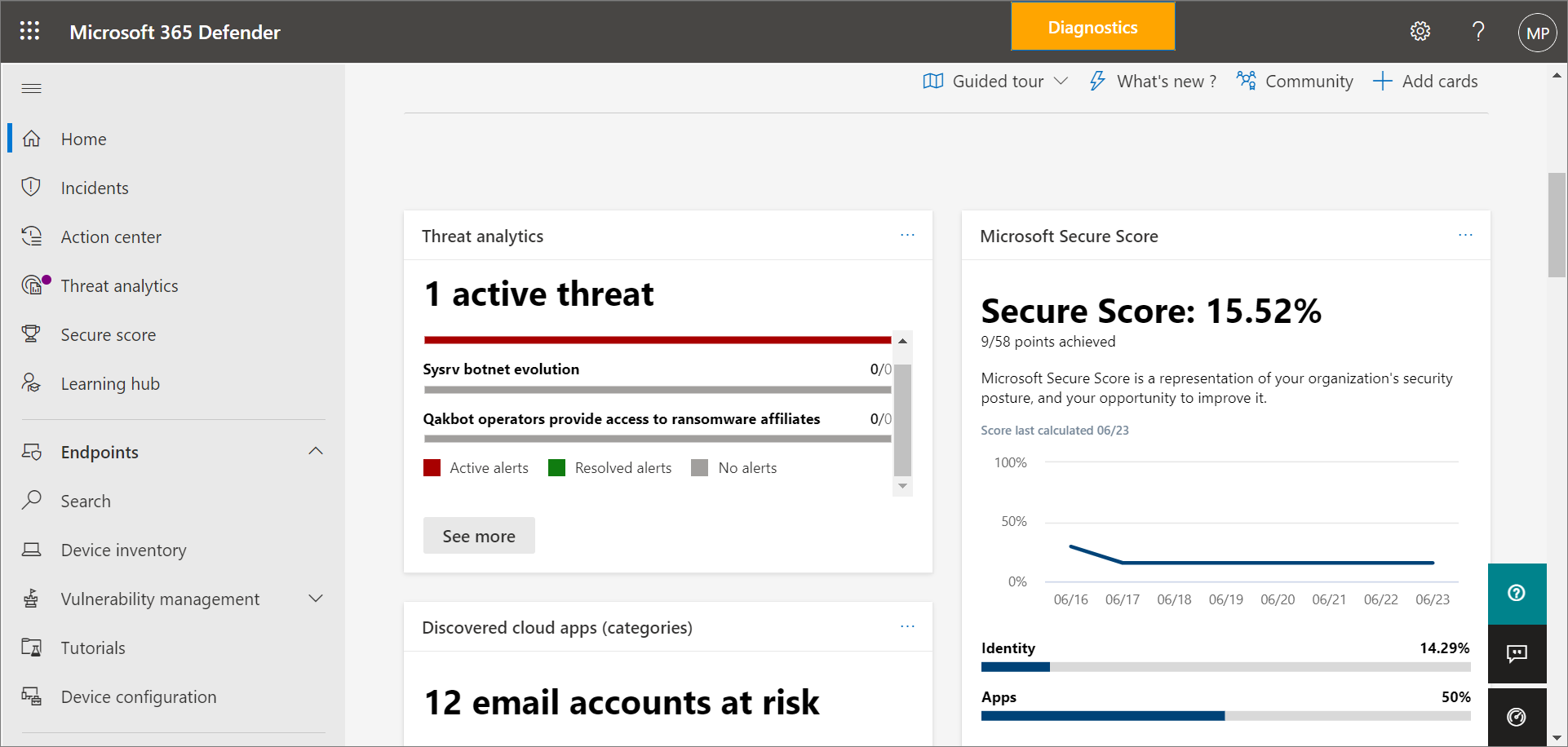
Navigationslinjen
Brug navigationslinjen i venstre side af skærmen til at få adgang til dine hændelser, få vist rapporter og administrere dine sikkerhedspolitikker. I følgende tabel beskrives de elementer, du kan se på navigationslinjen.
| Element | Beskrivelse |
|---|---|
| Home | Fører dig til startsiden på Microsoft Defender-portalen. På startsiden fremhæves alle aktive trusler, der registreres, sammen med anbefalinger, der hjælper med at sikre din virksomheds data og enheder. Anbefalinger er inkluderet i Defender for Business for at spare tid og kræfter på dit sikkerhedsteam. Anbefalingerne er baseret på bedste praksis i branchen. Du kan få mere at vide under Sikkerhedsanbefalinger – Microsoft Defender Sårbarhedsstyring. |
| Hændelser & beskeder>Hændelser | Fører dig til din liste over seneste hændelser. Når beskeder udløses, oprettes der hændelser. En hændelse kan indeholde flere beskeder. Sørg for at gennemse dine hændelser regelmæssigt. Du kan få mere at vide under Få vist og administrer hændelser i Defender for Business. |
| Handlinger & indsendelser>Handlingscenter | Fører dig til listen over svarhandlinger, herunder fuldførte og ventende handlinger. – Vælg fanen Afventer for at få vist handlinger, der kræver godkendelse for at fortsætte. – Vælg fanen Oversigt for at se de handlinger, der er udført. Nogle handlinger udføres automatisk. andre tages manuelt eller fuldføres, når de er godkendt. Du kan få mere at vide under Gennemse afhjælpningshandlinger i Løsningscenter. |
| Handlinger & indsendelser>Indlæg | Fører dig til portalen for samlede indsendelser, hvor du kan sende filer til Microsoft til analyse. Du kan få mere at vide under Indsend filer i Microsoft Defender for Endpoint (processen er den samme for Defender for Business). |
| Læringshub | Sikkerhedstræning og andre ressourcer er tilgængelige online på learn.microsoft.com. Du kan filtrere efter produkt, kompetenceniveau, rolle og meget mere. Læringshubben kan hjælpe dit sikkerhedsteam med at oplære sikkerhedsfunktioner og -funktioner i Defender for Business og flere Microsoft-tilbud, f.eks . Microsoft Defender for Endpoint og Microsoft Defender for Office 365. |
| Forsøg | Prøv yderligere funktioner til sikkerhed og overholdelse af angivne standarder ved at tilføje et prøveabonnement. Hvis du ikke kan se Prøveversioner på navigationslinjen, og du vil tilføje en anden prøveversion, kan du benytte en af følgende fremgangsmåder: – Besøg siden Small Business Solutions, og vælg Spørgsmål? Tal med en ekspert for at få hjælp til at tilføje et prøveabonnement. – Gå til Microsoft 365 Administration, og vælg Fakturering>Køb tjenester. Hvis du har brug for hjælp, skal du vælge Hjælp & support. |
| Partnerkatalog | Viser Microsoft-partnere, der leverer tekniske og professionelle tjenester. |
| Aktiver>Enheder | Fører dig til enhedsoversigtsvisningen, hvor du kan få vist enheder, f.eks. computere og mobilenheder, der er tilmeldt i Microsoft Intune. Hvis der endnu ikke er onboardet nogen enheder, kan du vælge Onboard devices for at komme i gang. Du kan få flere oplysninger under Onboarder enheder til Microsoft Defender for Business. |
| Slutpunkter>Administration af sårbarheder | Giver dig adgang til dine funktioner til administration af sårbarheder i Microsoft Defender . Indeholder et dashboard, anbefalinger, afhjælpningsaktiviteter, en softwareoversigt og en liste over potentielle svagheder i din virksomhed. |
| Slutpunkter>Konfigurationsstyring>Enhedskonfiguration | Viser dine sikkerhedspolitikker efter operativsystem og efter type. Du kan få mere at vide om dine sikkerhedspolitikker under Få vist eller rediger politikker i Defender for Business. |
| Mail & samarbejde>Politikker & regler | Hvis dit abonnement omfatter Exchange Online Protection eller Microsoft Defender til Office 365, er dette afsnit det område, hvor du administrerer dine sikkerhedspolitikker og indstillinger for mail- og samarbejdstjenester. Få mere at vide om Office 365-sikkerhed. Den separate version af Defender for Business indeholder ikke politikker for mail & samarbejde, men Microsoft 365 Business Premium omfatter Exchange Online Protection og Defender for Office 365 Plan 1. |
| Cloudapps>Appstyring | Hvis dit abonnement omfatter Microsoft Defender for Cloud Apps, kan du tilføje appstyring, og i dette afsnit kan du se og få adgang til disse funktioner. Defender for Business og Microsoft 365 Business Premium omfatter ikke Defender for Cloud Apps. |
| Rapporter | Viser tilgængelige sikkerhedsrapporter. Disse rapporter giver dig mulighed for at se dine sikkerhedstendenser, få vist oplysninger om trusselsregistreringer og -beskeder og få mere at vide om din virksomheds sårbare enheder. |
| Helbred | Giver dig mulighed for at få vist din tjenestetilstandsstatus og planlægge kommende ændringer. – Vælg Tjenestetilstand for at få vist tilstandsstatussen for de Microsoft 365-tjenester, der er inkluderet i din virksomheds abonnement. – Vælg Meddelelsescenter for at få mere at vide om planlagte ændringer, og hvad du kan forvente. |
| Tilladelser | Giver dig mulighed for at tildele tilladelser til de personer i virksomheden, der administrerer din sikkerhed, og til at få vist hændelser og rapporter i Microsoft Defender-portalen. Giver dig også mulighed for at konfigurere og administrere enhedsgrupper for at onboarde din virksomheds enheder og tildele politikker for trusselsbeskyttelse. |
| Indstillinger | Giver dig mulighed for at redigere indstillingerne for Microsoft Defender-portalen og Defender for Business. Du kan f.eks. onboarde (eller offboard) din virksomheds enheder (også kaldet slutpunkter). Du kan også definere regler, f.eks. regler for beskedundertrykkelse, og konfigurere indikatorer til at blokere eller tillade bestemte filer eller processer. |
| Flere ressourcer | Naviger til andre portaler, f.eks. Microsoft Entra ID. Men husk, at Microsoft Defender-portalen skal opfylde dine behov, uden at du skal navigere til andre portaler. |
| Tilpas navigationsruden | Vælg denne indstilling for at skjule eller få vist indstillinger på navigationslinjen. |